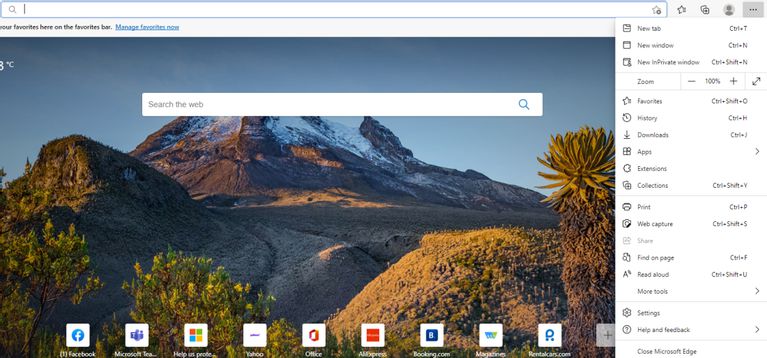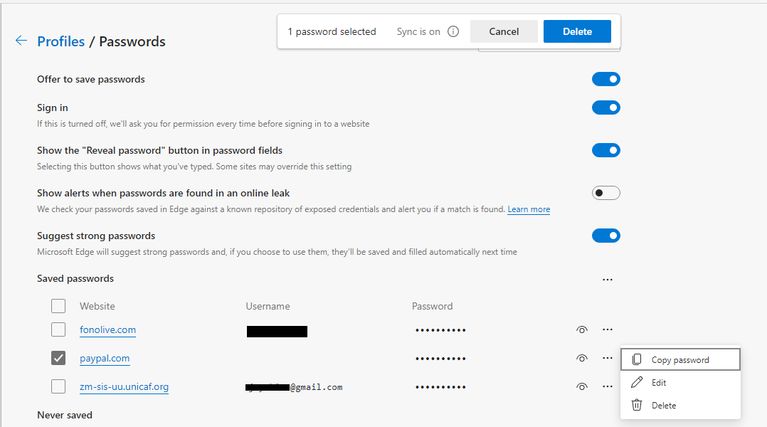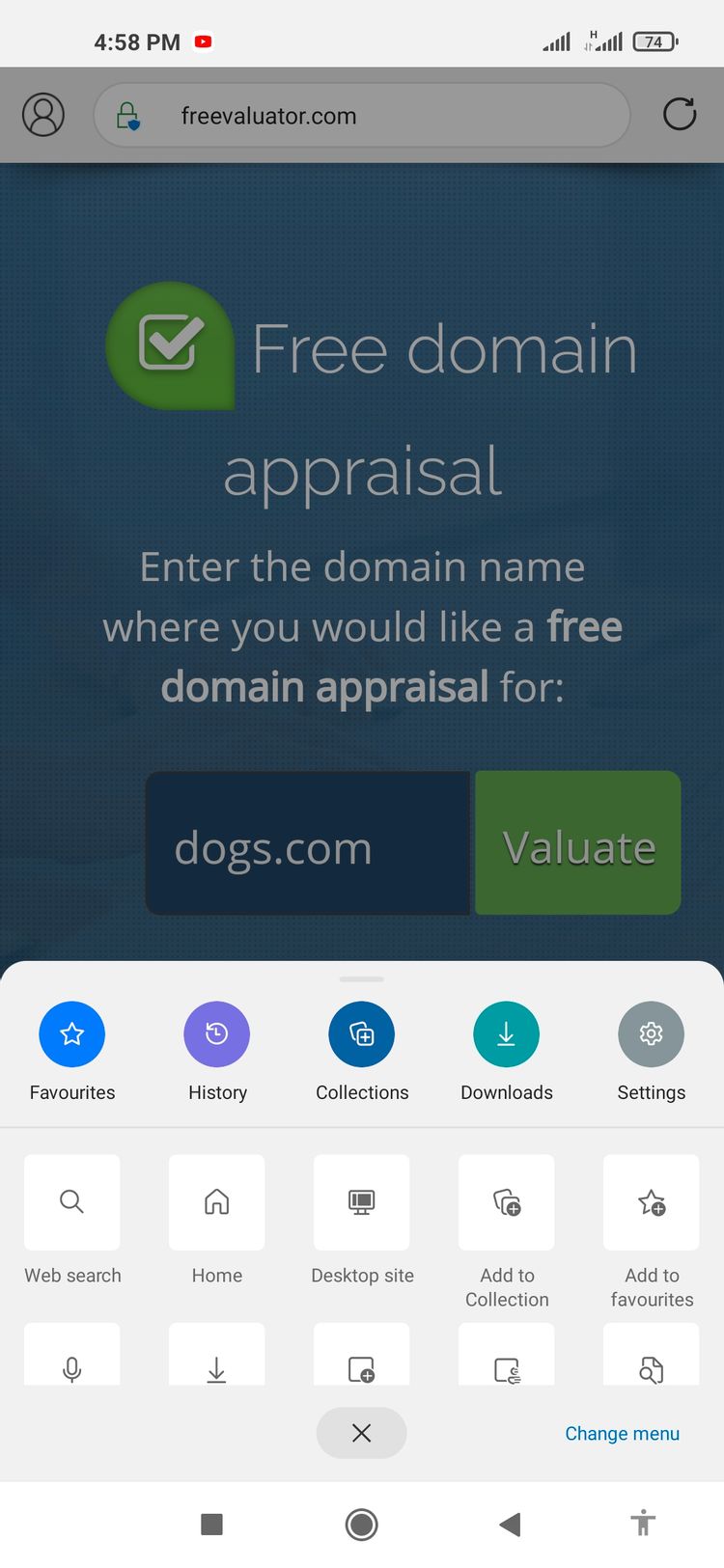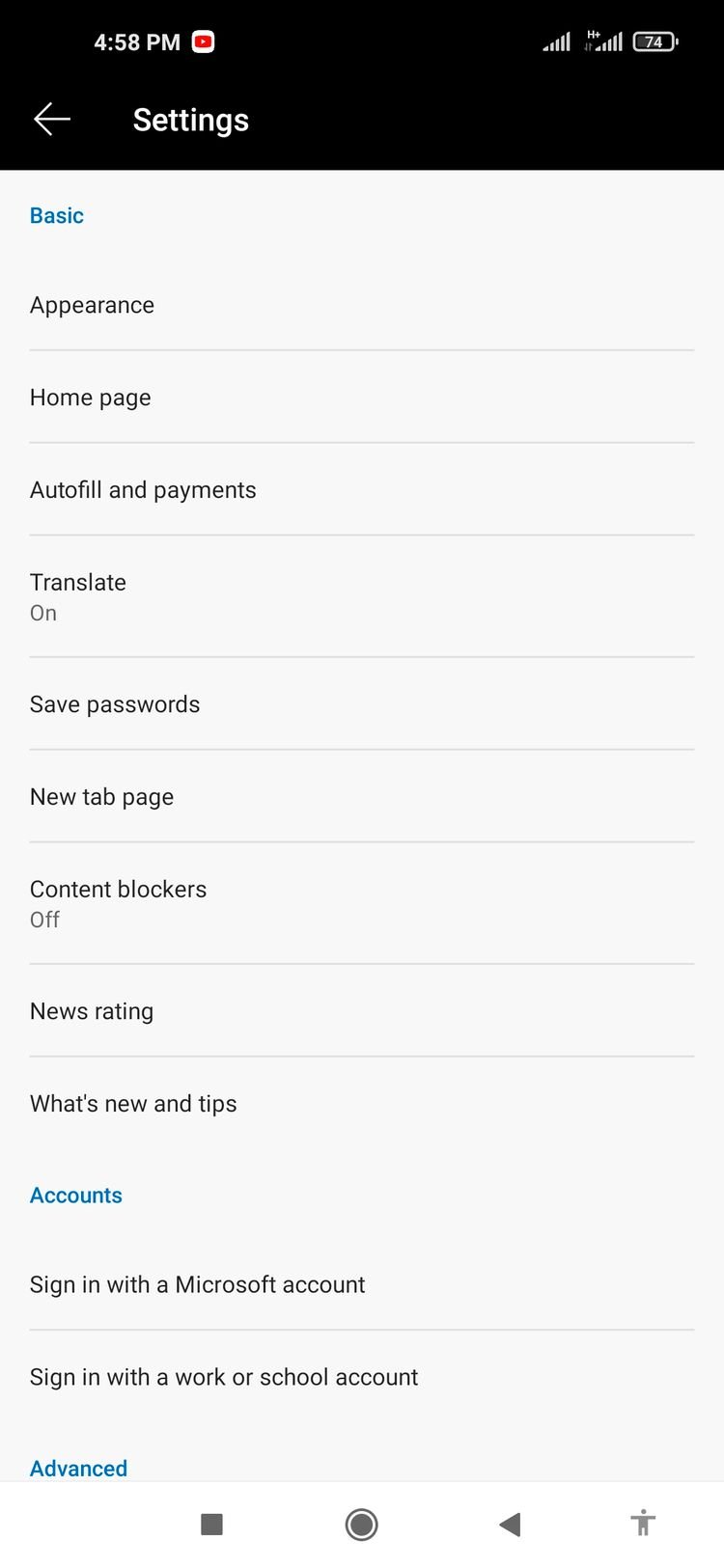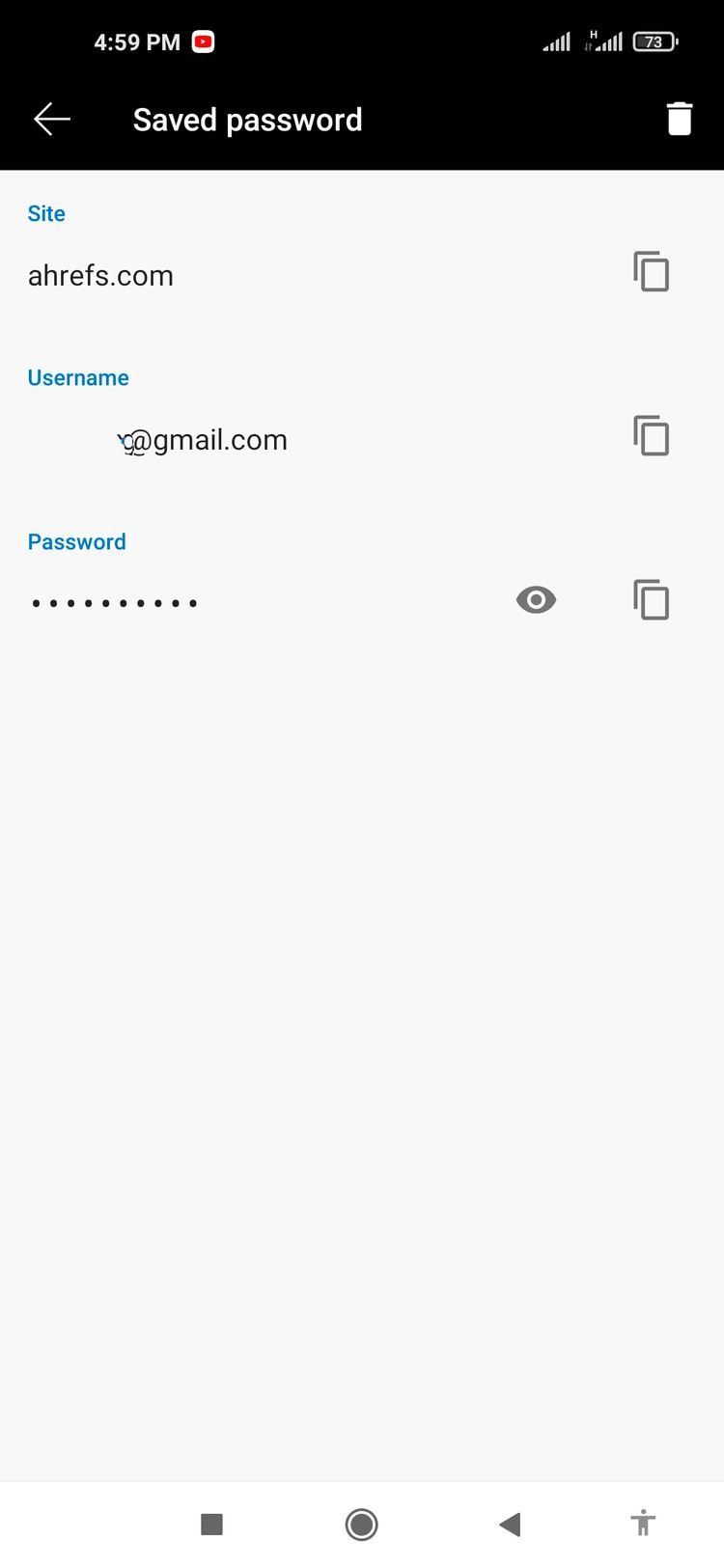چگونه پسوردهای ذخیرهشده در مرورگر اج را حذف کنم؟
تقریبا تمام افراد در هنگام جستجو و گشت و گذار در فضای اینترنت، از طریق مرورگر اج وارد حساب های کاربری خود در سایت ها و شبکه های اجتماعی مختلفی مانند جیمیل می شوند و برای راحتی بیشتر پسورد خود را در مرورگر اج وارد می کنند. با این حال در بعضی مواقع ممکن است که قصد داشته باشند تا پسورد های خود را مشاهده و یا حتی آن هارا حذف کنند. در این مقاله قصد داریم تا به شما نحوه حذف پسوردهای ذخیرهشده در اج را آموزش دهیم.
می توانید آخرین نسخه مرورگر فایر فاکس را برای اندروید از لینک Google Play دانلود نمایید.
نکته: شما می توانید برای آشنایی با چگونگی حذف پسوردهای ذخیرهشده در فایرفاکس، مبحث آموزش حذف پسوردهای ذخیرهشده در فایرفاکس را مطالعه نمایید.
نحوه حذف پسوردهای ذخیرهشده در نسخه دسکتاپ مرورگر اج
برای مشاهده و حدف پسوردها در اج روی کامپیوتر، مراحل زیر را دنبال کنید:
۱. ابتدا مرورگر اج را اجرا کنید.
۲.سپس بر روی گزینه سه نقطه در گوشه سمت راست بالای صفحه کلیک کنید.
۳. گزینه Settings را انتخاب کنید.
۴. در منوی جدید، بر روی گزینه Passwords کلیک کنید.
۵. به Saved Passwords بروید و برای انتخاب پسورد مدنظرتان، به سمت پایین اسکرول کنید.
۶. سپس برای مشاهده پسورد روی آیکون چشم ضربه بزنید.
۷. برای حذف یک پسورد، تیک جعبه کنار نام وبسایت حاوی پسورد را بزنید و سپس روی گزینه Delete در بالای صفحه کلیک کنید.
۸. همچنین میتوانید روی دکمه سه نقطه در سمت راست آیکون چشم کلیک کنید و گزینه Delete را بزنید.
نحوه حذف پسوردهای ذخیرهشده در نسخه موبایل مرورگر اج
اگر از مرورگر اج روی موبایلتان استفاده میکنید، با مراحل زیر میتوانید پسوردهای ذخیره شده را در اج ببینید و حذف کنید:
۱. ابتدا مرورگر اج را اجرا کنید.
۲. سپس بر روی گزینه سه نقطه منو در پایین نوار منو کلیک کنید.
۳. وارد بخش تنظیمات یا Settings شوید و در منوی آن به دنبال گزینه Save passwords بگردید و آن را انتخاب کنید.
۴. یک حساب را انتخاب کرده و آیکون چشم در کنار آن را انتخاب کنید.
۵. جهت نمایان شده پسورد لازم است تا هویت خود را با اثر انگشت یا PIN تایید کنید.
۶. در نهایت برای حذف یک پسورد، روی آیکون سطل زباله در گوشه سمت راست کلیک کنید.
نکته: به این نکته نیز توجه داشته باشید که در صورت حذف یک پسورد، امکان بازگردانی آن وجود نخواهد داشت پس قبل از حذف، از اینکه آن را در جای دیگری ذخیره کنید، مطمئن شوید.